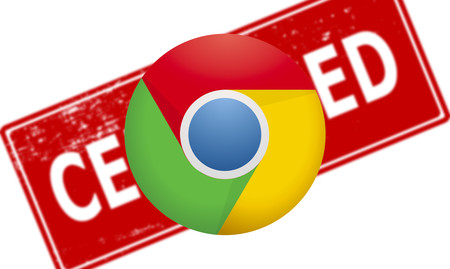Hay un gran número de razones por las cuáles es probable que desees bloquear ciertas páginas web en tu ordenador. Puede que algunas páginas estén esparciendo virus o incluso tratando de robar datos personales de sus propios usuarios. Sea lo que sea, a día de hoy es posible evitar estas páginas si las bloqueas a tiempo.
Existen muchas maneras de bloquear una misma página web. Por ejemplo, puedes bloquearla solamente en un navegador. Aunque también puedes bloquearla exclusivamente en tu sistema operativo, e incluso directamente en el router. Eso sí, para bloquear una página web tienes que seguir una serie de pasos. A continuación aprenderás cómo bloquear una página web desde un ordenador y desde un teléfono móvil. ¡Al lío!
Cómo bloquear una página web desde un ordenador
Los siguientes métodos que queremos explicar están hechos exclusivamente para Windows y Mac. Si estás conforme, ¡empecemos!
En Windows
En primer lugar asegúrate de tener acceso de administrador en tu PC. A continuación, dirígete a C: \ Windows \ System32 \ drivers \ etc \ y haz clic en el archivo llamado «hosts». Ahora selecciona Notepad en la lista de programas y ábrelo. En las dos últimas líneas deberías poder leer «# 127.0.0.1 localhost» y «# :: 1 localhost». En el caso de que que no puedas editar el archivo, haz clic con el botón derecho sobre «Propiedades» para poder acceder a la ficha de «Seguridad» y editarlo desde allí.
En la ventana que aparezca selecciona «Control total» y haz clic en «Aplicar». Al final del archivo agrega las direcciones de las páginas web que quieres bloquear. Por ejemplo, para bloquear Google añade «127.0.0.1 www.google.com» al final del archivo sin comillas. Recuerda que puedes bloquear tantos sitios cómo desees pero solo puedes agregar uno por línea. Repite este paso hasta haber bloqueado todas las páginas que desees.
Por último, cierra el archivo de «hosts» y haz clic en «Guardar». Ahora reinicia el equipo para que los cambios surtan efecto.
En Mac
Primero asegúrate de tener acceso de administrador en tu Mac. A continuación, dentro del terminal, escribe sudo nano / etc / hosts y pulsa enter. Introduce la contraseña de usuario y se abrirá el archivo en un editor de texto.
Ahora escribe el nombre del sitio web que quieres bloquear en una nueva línea siguiendo el siguiente formato «127.0.0.1 www.blockedwebsite.com» sin las comillas. Puedes bloquear tantos sitios web cómo desees, sin embargo, solo puedes agregar uno por línea. Repite el proceso hasta haber bloqueado todas las páginas web que desees.
Por último, introduce el comando «sudo dscacheutil -flushcache» y presiona enter. Ahora reinicia el equipo para asegurarte que las páginas han sido bloqueadas.
Cómo bloquear una página web desde un teléfono móvil
El siguiente método está diseñado solamente para teléfonos móviles iOS. Si estás de acuerdo, ¡vamos allá!
En iOS
En primer lugar entra en Configuración> General> Restricciones y habilita las restricciones. Ahora establece un código de acceso para dichas restricciones. Este código tiene que ser diferente a la contraseña que utilizas para desbloquear tu teléfono.
Después de configurar el código, dirígete hacia abajo y pulsa en «Sitios Web». Aquí es dónde tienes que bloquear los accesos a las páginas web que deseas evitar a toda costa. Lo cierto es que en los sitios web específicos hay una lista corta de sitios web a excluir, por lo que el trabajo prácticamente está casi hecho.
Después de bloquear todos los sitios web que desees, reinicia tu dispositivo y listo.